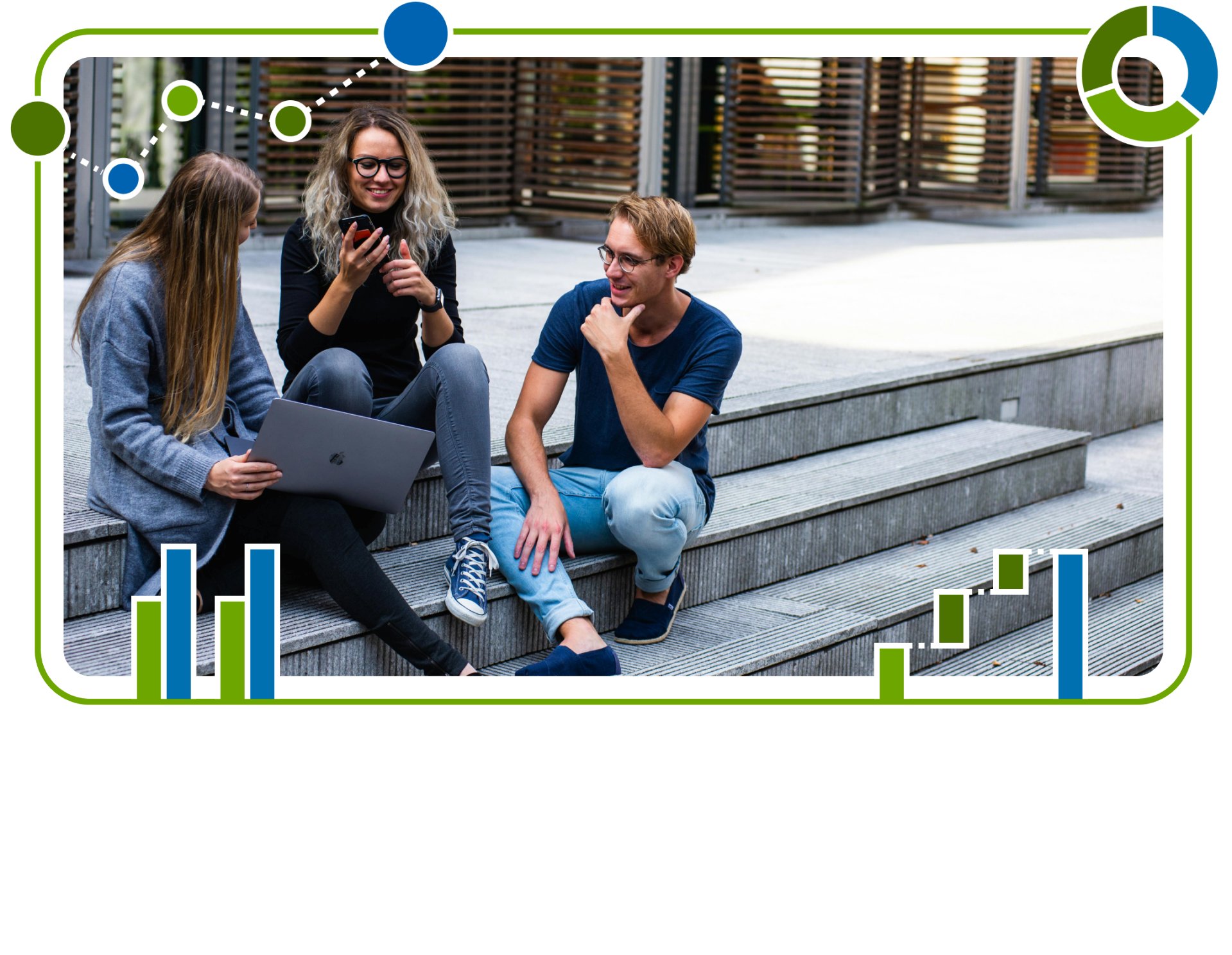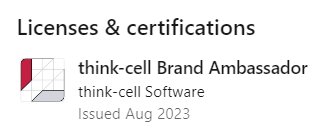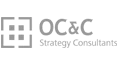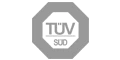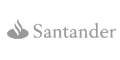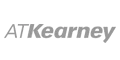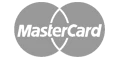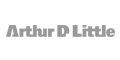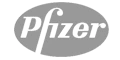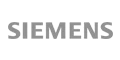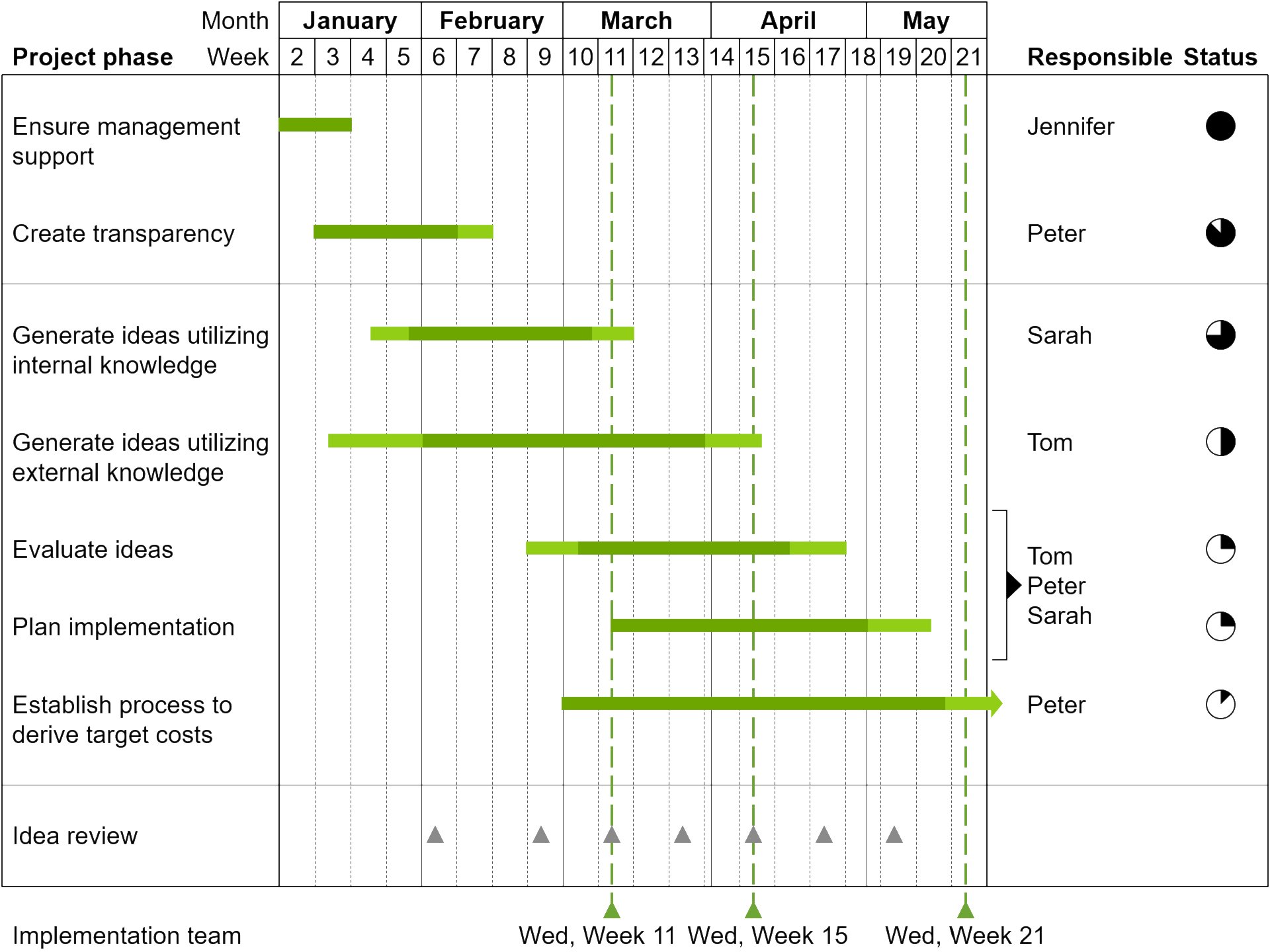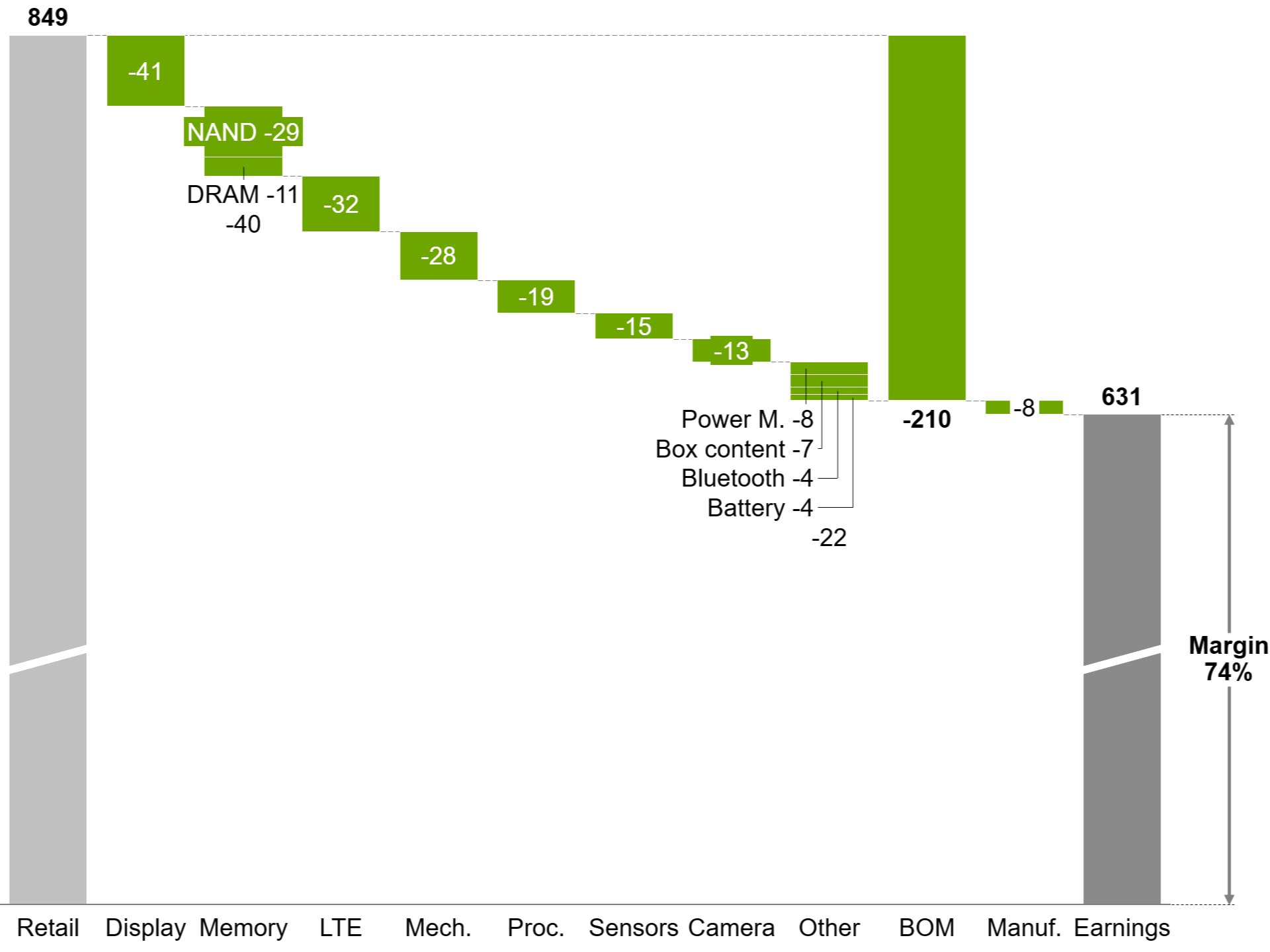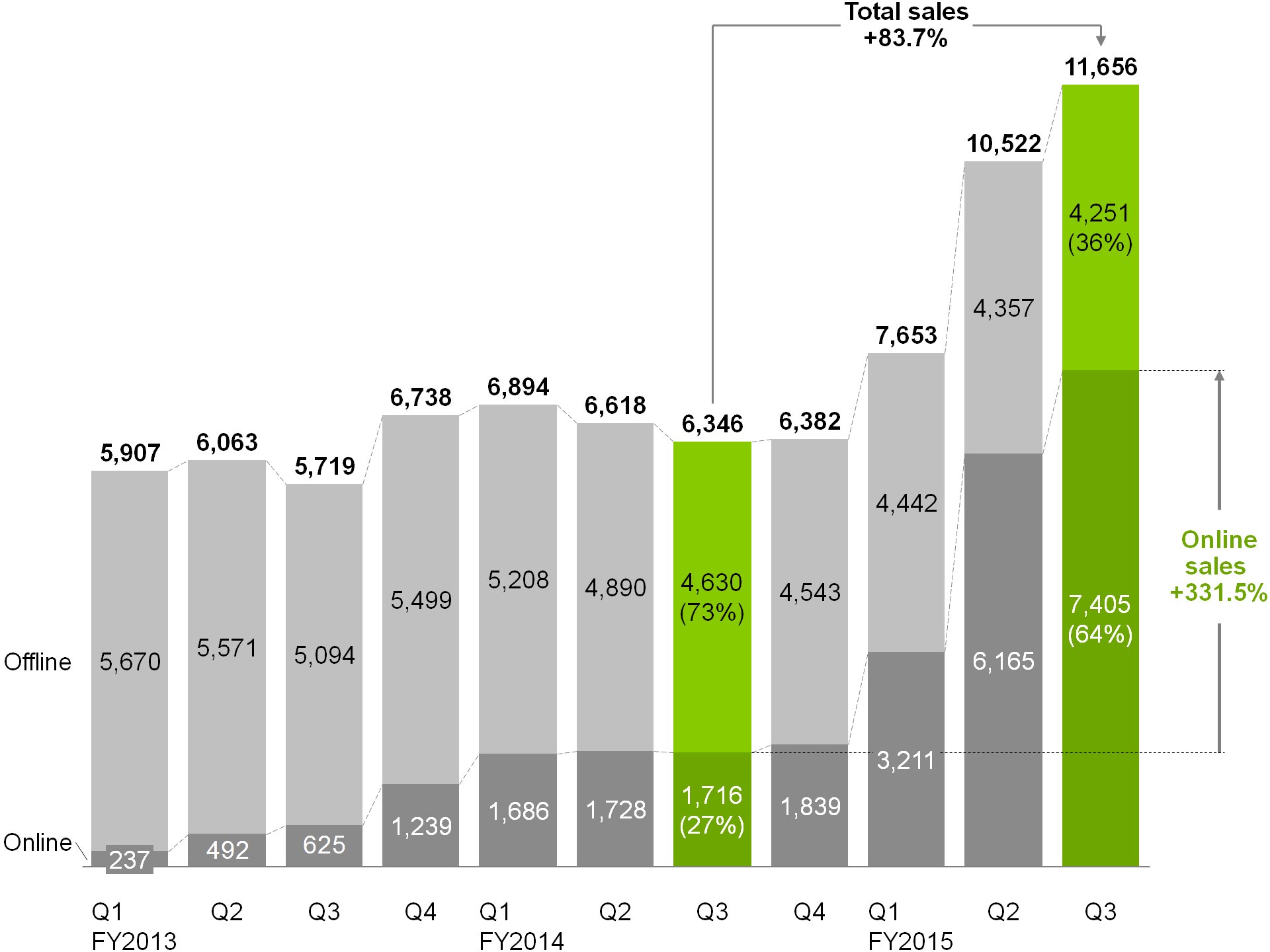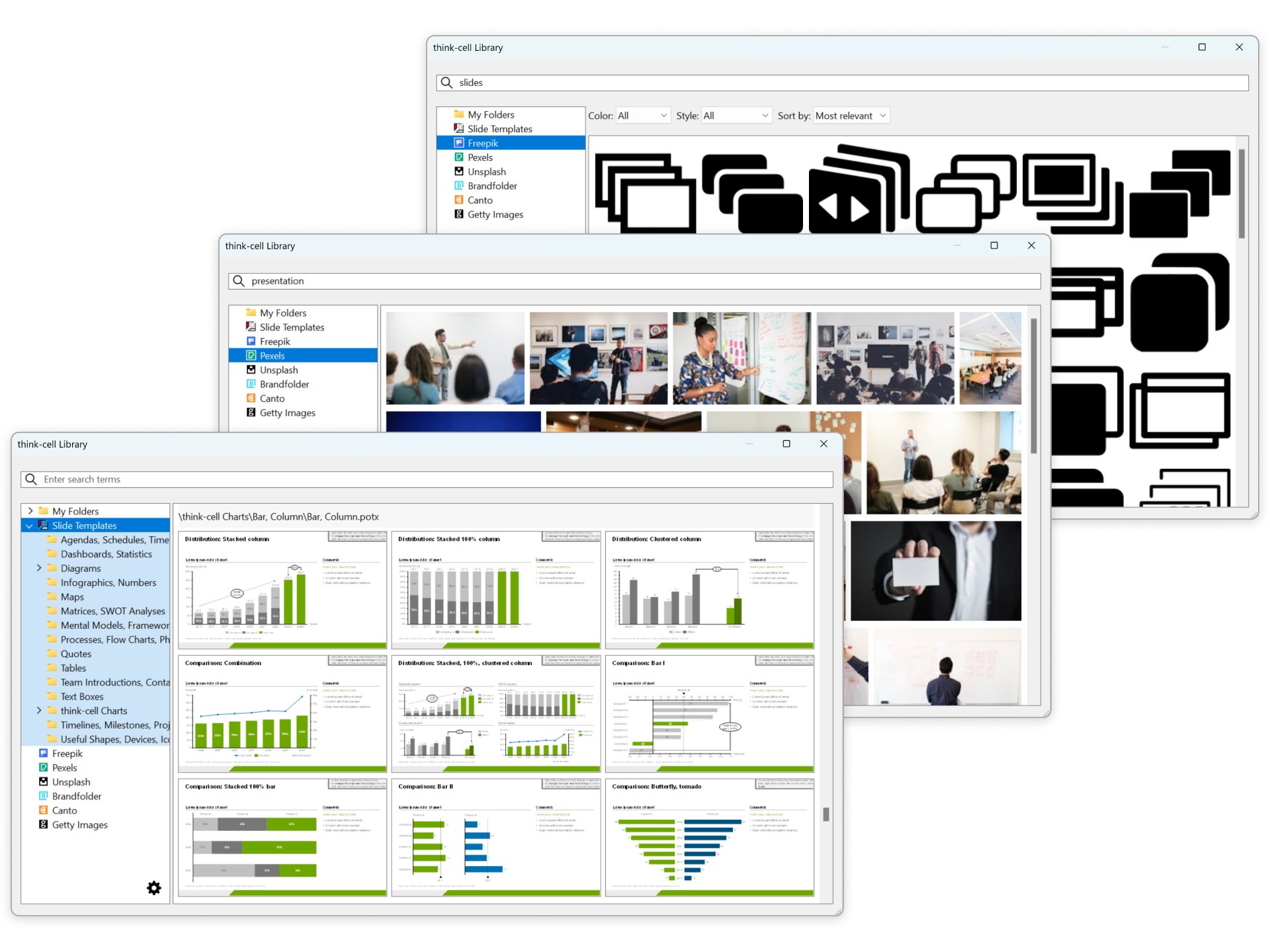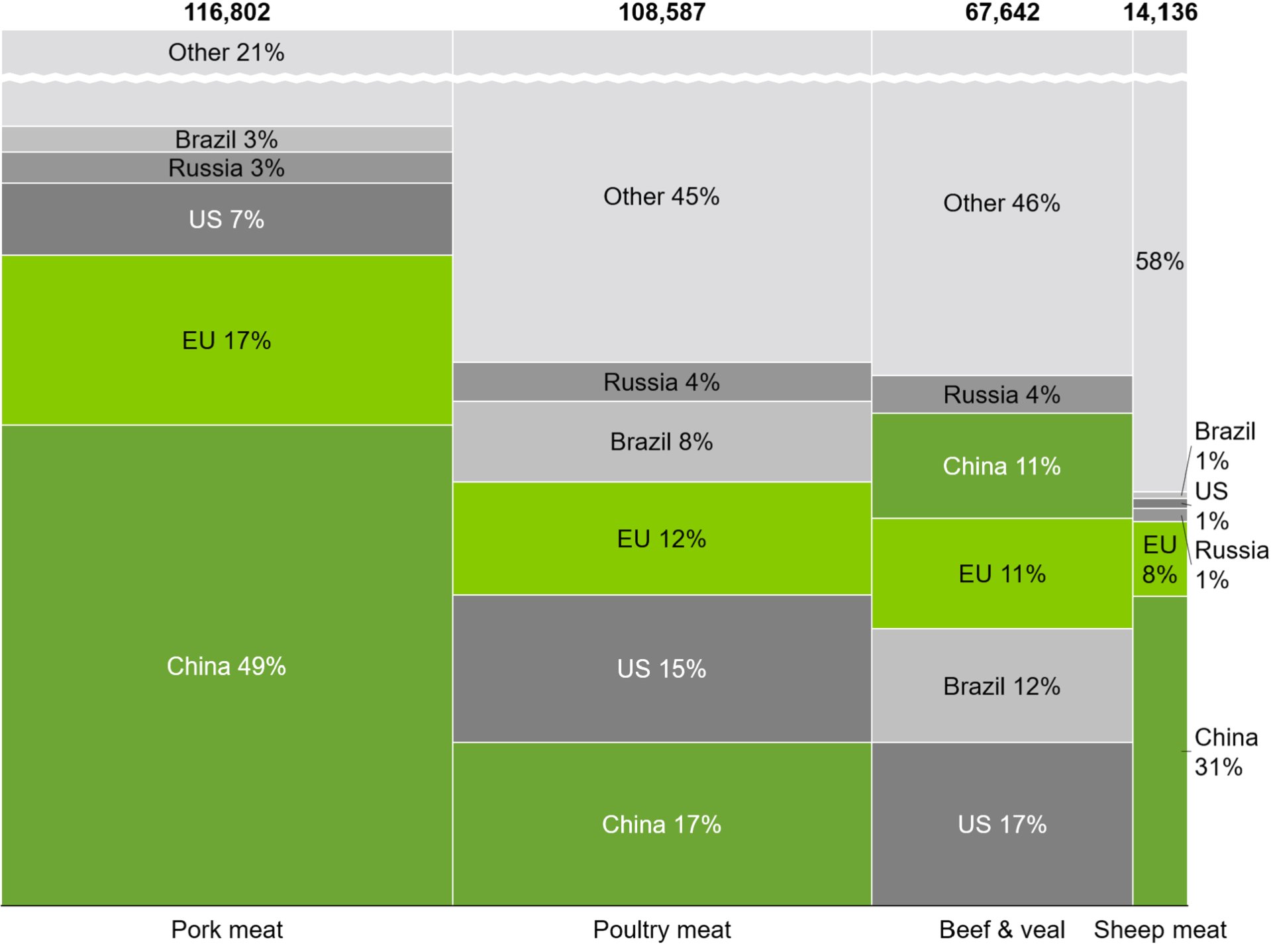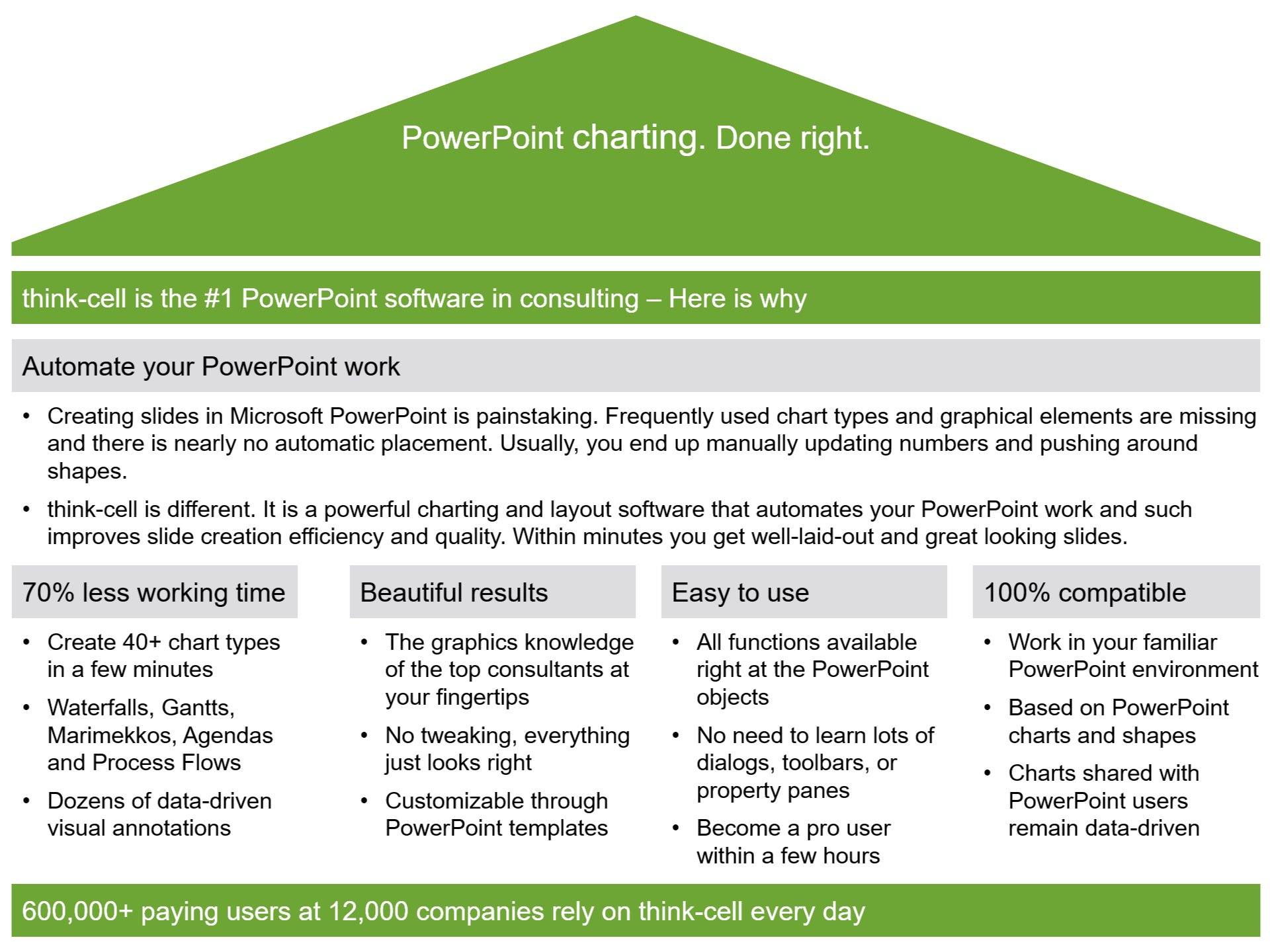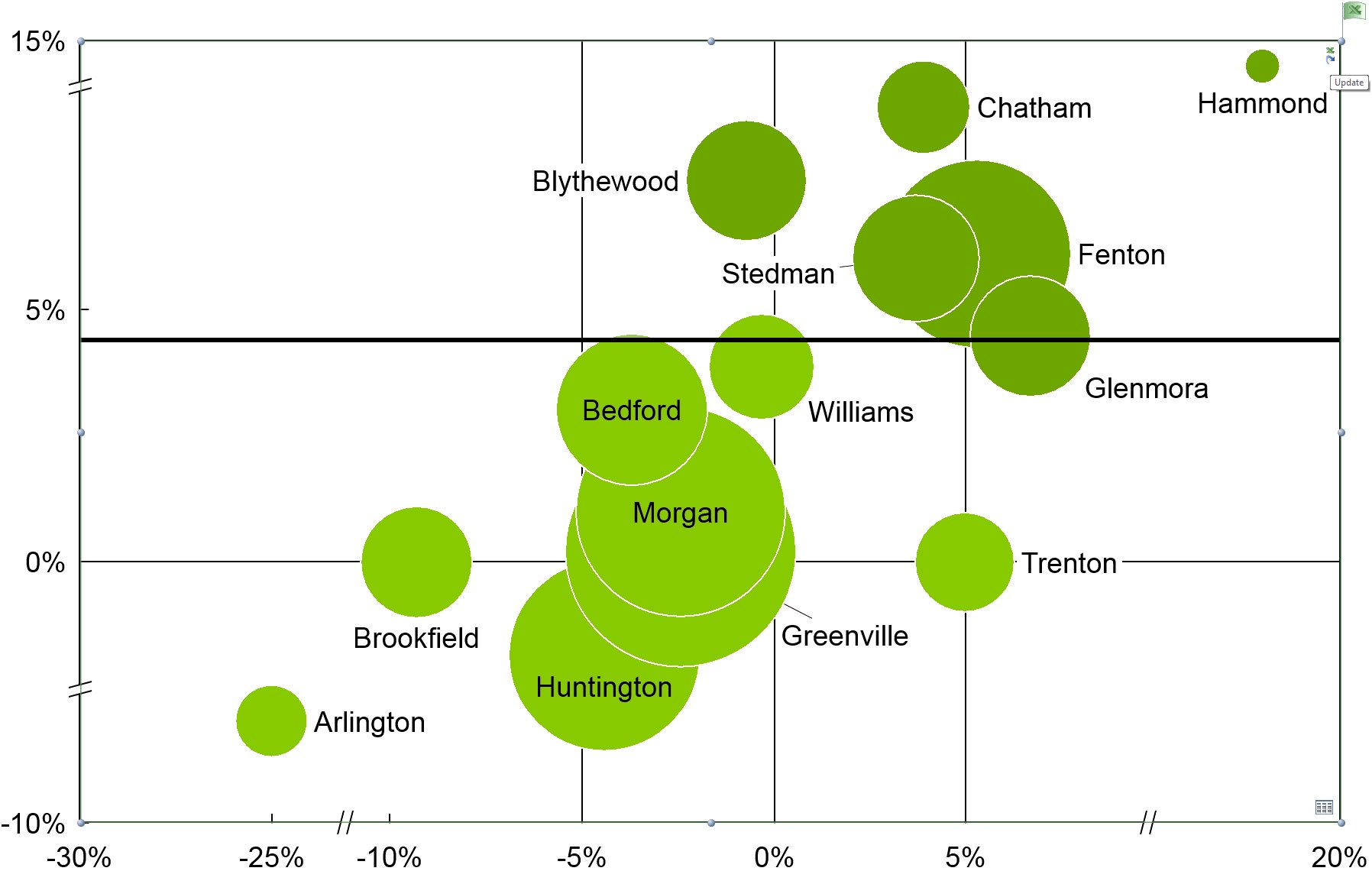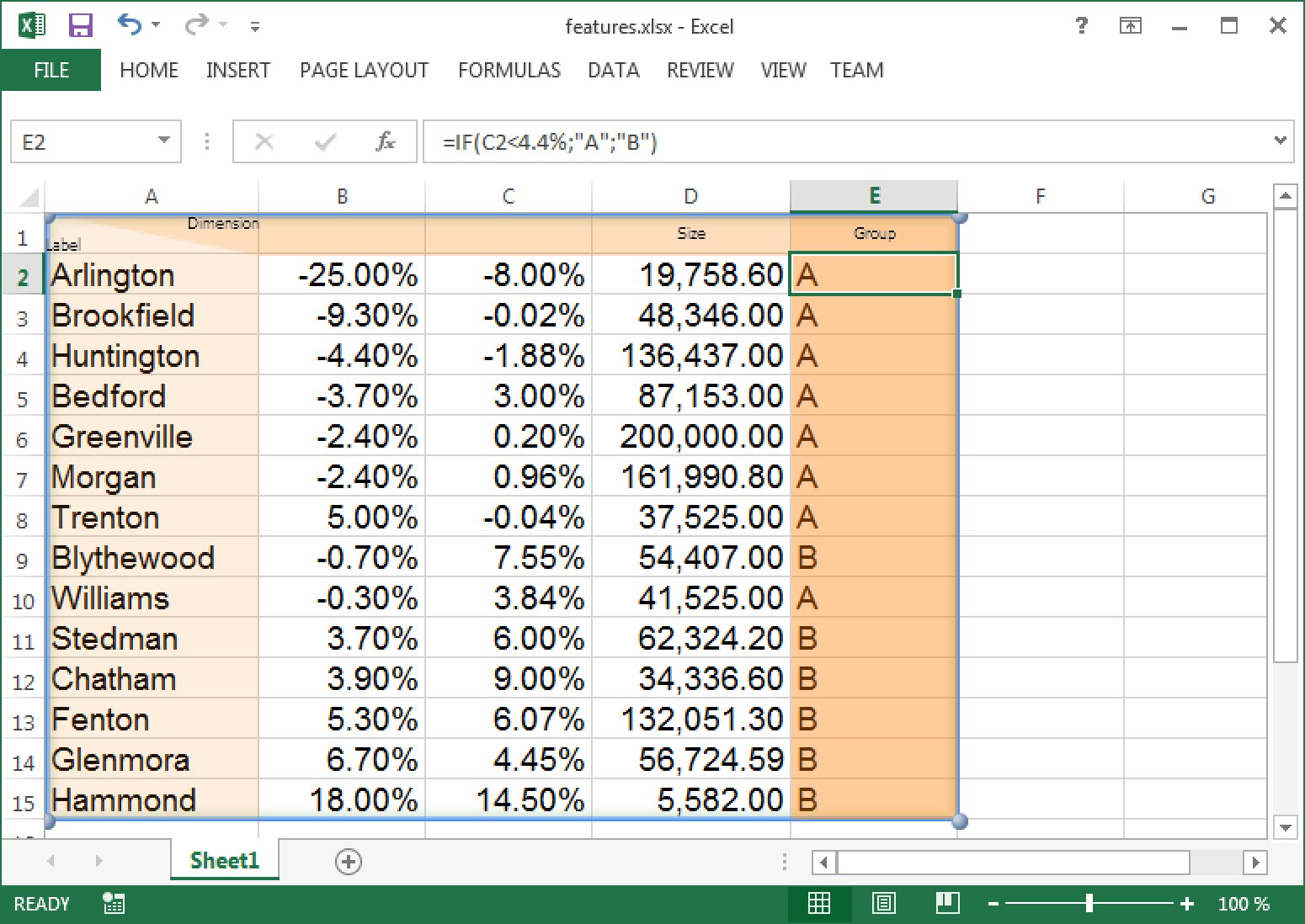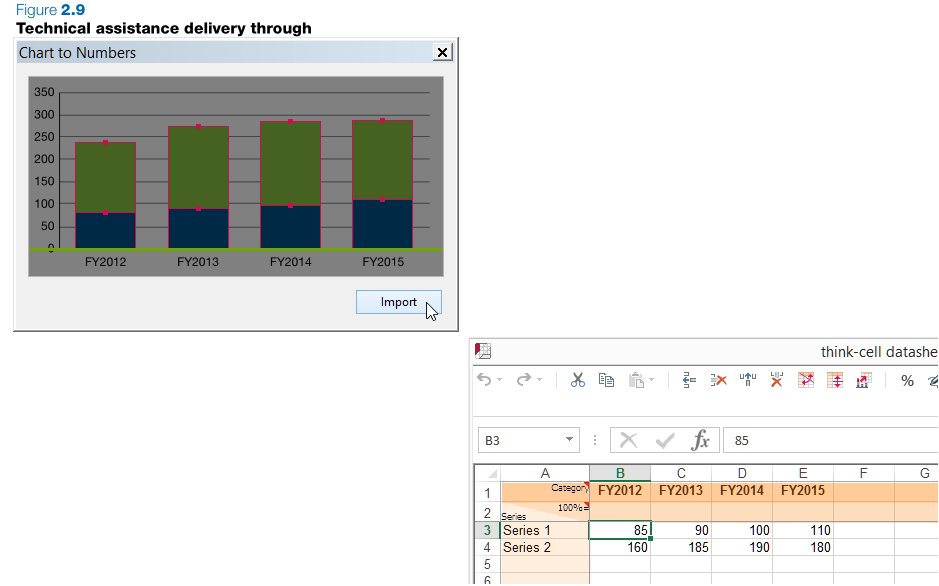アカデミックブランドアンバサダーになる
あなたの学校のプレゼンテーションスキルを向上させる
- 📢 共有は思いやり! 無料のthink-cellアクセスを公有して学校のソートリーダーになろう。
- 🏅 アカデミックブランドアンバサダーとして雇用主に自分を印象付けLinkedInの認証を得る
- 🎁 think-cellヒーローとして賞を手にする
詳細は academics@think-cell.comまでご連絡ください。まだライセンスを得ていない場合はまずサインアップしてください。👇
think-cell が PowerPoint の
典型的な問題点にどのように対処しているかを確認する
think-cellを使えば、美しいグラフを簡単に作成することができ、スライドの見栄えが向上するほか、定期的なレポートを自動化することができます。これらはすべてたった1つのPowerPointアドインで実現します。以下にいくつかの優れた機能をご紹介します。
カレンダーに基づくガントチャート
Microsoft VisioまたはProjectからPowerPointにガントチャートをインポートしようとしたことはありますか? 「はい」の場合、これはあまりうまく機能しないことがわかります。経験がない方は、まだ基本的なボックスと線を使用してご自分で作成しているのかもしれません。
think-cellはこのような手間を終わらせます。カレンダーに基づくガントチャートをPowerPointで直接作成し、更新できます。1週間の勤務日を5日または7日に設定できる機能や、備考や責任ラベル、期間ブラケットなどを使うことで、ガントチャートの作業時間を数時間ではなく数分に短縮することができます。
スマートテキストボックス
PowerPointでのスライド レイアウトに関しては、妥協が欠かせず満足できないことばかりです。柔軟性のない PowerPoint の表を使用したり、標準のテキスト ボックスを組み合わせたりして、多くの面倒な手動調整に直面したり、PowerPoint の SmartArt または独自のライブラリのテンプレートを使用したりして、すぐに制限に遭遇する可能性があります。
think-cells スマート テキスト ボックスを使用すると、このような複雑なスライドをすばやく作成できます。テキストや他のエレメントを追加すると、スライド レイアウトが引き続き自動的に最適化されます。スナップや配置設定、エレメントの移動といった意味のある動作によってスマート グリッドが決まるので、図形を手動で配置したりサイズを変更したりする必要はありません。
縦棒グラフの画像からのデータ抽出
最近、WebサイトやPDFレポートでご自分のプレゼンテーションでも使用したいと思うようなグラフを見かけましたか? この場合はコピー & 貼り付けを使用すると、視覚的には十分な成果を得られますが、変更を加えることはできません。一方、グラフの基盤となっているデータを推測して再入力するのは時間がかかり、エラーも起きやすくなります。
think-cellを使うと、画面上の縦棒グラフの画像の上に透明なウィンドウをドラッグし、インポート ボタンを押すだけで、あとはこのソフトウェアが処理してくれます。データだけでなくカテゴリーのラベルも適正に抽出され、Excelシートに配置されます。ここまで来れば、あとは1回クリックするだけでPowerPoint上にthink-cellグラフができあがります。
*ライセンス取得に料金はかかりません。ただしライセンス付与の対価として、当社ニュースレターの配信についての同意をお願いしています。